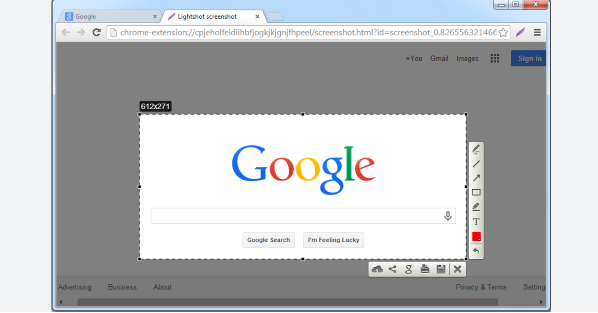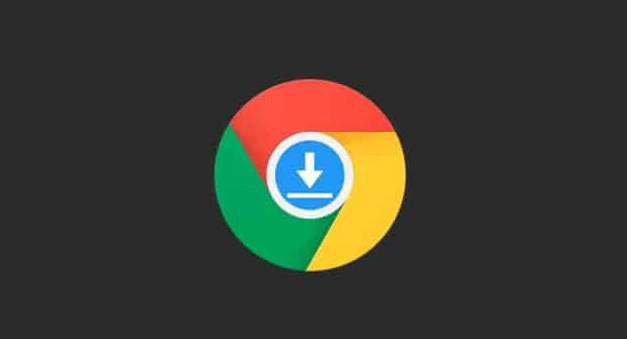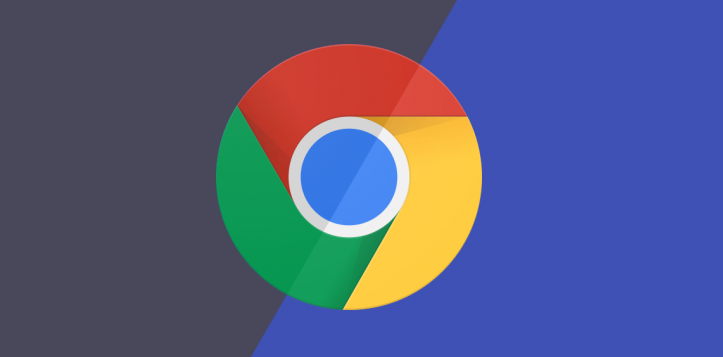1. 网络带宽限制:如果你的网络速度本身较慢,那么无论使用哪种浏览器,下载速度都会受到影响。你可以通过访问测速网站来检查你的实际网络速度。如果结果远低于预期,可能需要联系你的网络服务提供商解决。
2. 服务器负载过高:有时候,下载源的服务器可能因为同时处理大量请求而变慢。这种情况下,你可以稍后再试,或者寻找其他可靠的下载源。
3. 浏览器设置问题:过多的缓存数据可能会导致浏览器运行缓慢或下载异常。打开Chrome浏览器,点击右上角的三个点图标,选择“更多工具” > “清除浏览数据”。在弹出的窗口中,选择“全部时间”作为时间范围,勾选“缓存的图片和文件”以及其他你认为需要清理的选项,然后点击“清除数据”。
4. 扩展程序干扰:某些扩展程序可能会干扰下载过程或消耗大量资源,导致浏览器性能下降。点击Chrome浏览器右上角的三个点图标,选择“更多工具” > “扩展程序”。在这里,你可以禁用或删除不常用的扩展。特别注意那些与下载相关的插件,如下载管理器等。
5. 防病毒软件或防火墙设置:安全软件可能会阻止Chrome的正常功能,包括下载。确保你的防病毒软件和防火墙没有将Chrome列为不信任的程序。你可能需要暂时禁用这些保护措施,或者在软件中添加Chrome为信任项。记得在完成下载后重新启用防护功能。
6. 硬盘空间不足:如果你的计算机硬盘空间不足,可能无法完成下载。检查你的硬盘剩余空间,并清理一些不必要的文件以释放空间。
7. 下载路径权限问题:默认情况下,Chrome会将文件下载到特定的文件夹。如果该位置的空间不足或存在权限问题,可能会导致下载失败。你可以在Chrome的设置中更改下载路径。点击右上角的三个点图标,选择“设置”,然后在左侧菜单中选择“高级”。向下滚动到“下载”部分,点击“更改”按钮,选择一个有足够空间且可写的目录作为新的下载位置。
8. Chrome版本问题:旧版本的Chrome可能存在已知的性能问题或兼容性问题。访问https://www.google.com/chrome/检查是否有可用的更新。如果有,按照提示进行更新。保持Chrome最新不仅可以提高安全性,还能获得更好的性能优化和新功能。
通过以上步骤,你可以优化Chrome浏览器下载慢的系统因素。从网络带宽限制、服务器负载过高、浏览器设置问题、扩展程序干扰、防病毒软件或防火墙设置、硬盘空间不足、下载路径权限问题到Chrome版本问题,即可根据具体情况采取相应的解决措施,提升浏览器的下载速度和整体性能。